# 看板
> 最后更新时间:2022-3-2 10:11:47
在实际的业务分析过程中,不同角色对数据有不同的关注需求,比如,
* 老板关注总体用户表现、营收相关指标;
* 产品经理关注用户使用路径、转化漏斗、关键功能使用等数据;
* 市场推广人员关注不同渠道的质量等等
易观方舟支持十余个分析模型、分群构建指标、图表;不同角色可以根据自身对数据的跟踪需要将分析过程中保存的指标和图表添加到看板中,构成自定义看板,方便日常数据监控;发现异常时可以再次进入每个图表进行深入分析;同时也支持共享看板, 进行团队间的协作。

# 1\. 创建看板
进入数据看板列表页,点击创建看板按钮
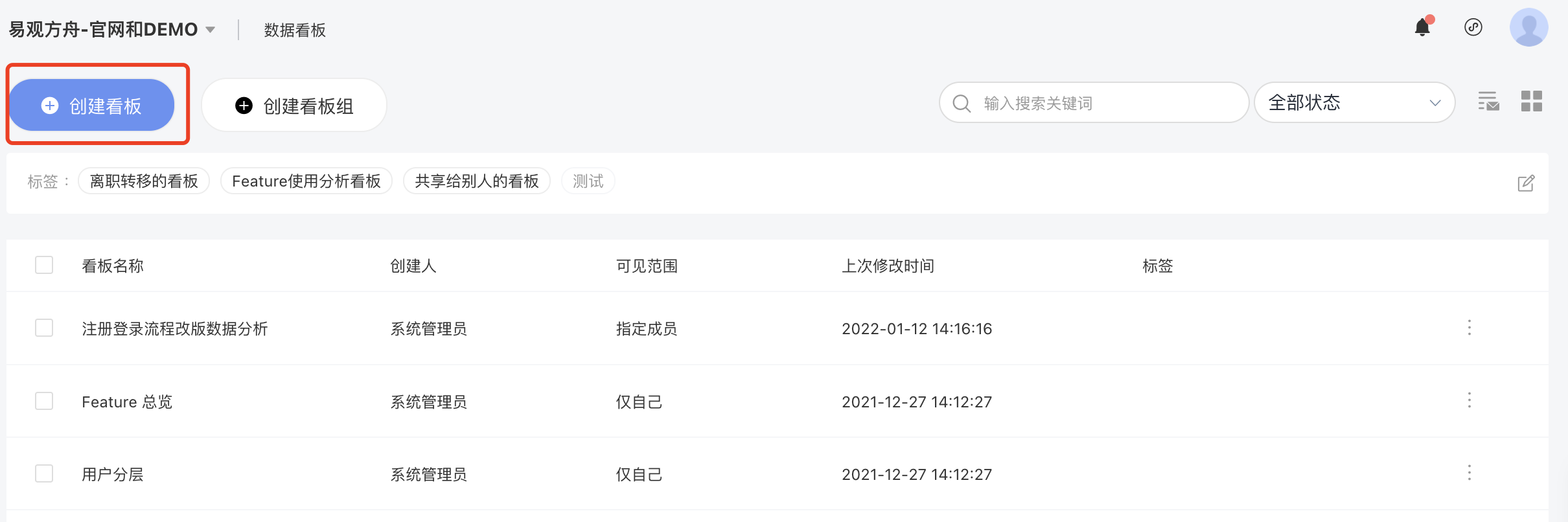
选择已保存的图表/分群,或点击“创建图表“按钮新建图表

# 2\. 看板的操作
### A. 添加图表

点击添加按钮,在抽屉中可以选择已保存的图表、分群添加到看板;
当没有已有图表时,支持创建新的图表。

### **B**. 切换全局时间范围和粒度
对于已经配置好图表的看板,如果想要临时切换一个时间段查看,可以点击日期图表,快速切换时间范围和时间粒度
>[info] 1. 选择的时间范围和时间粒度为临时生效,不会覆盖原有的条件;
> 2. 仅对图表中时间范围为相对日期的图表生效,例如,其中一个图表是 6 月 6 日注册用户数,则切换到临时时间范围为近 7 日时,并不会改变结果。


### C. 邮件订阅
如果不想每天登录系统查看报表或者想要发送给老板汇报,可以邮件订阅按钮来订阅看板


| 发送时间选择 | 相关可选时间 | 最小时间粒度 | 实际推送触发时间 |
| --- | --- | --- | --- |
| 立即发送 | \- | \- | 点击确定按钮,发送一次 |
| 每天发送 | 时:分:秒 | 小时 | 每天 设置的时分秒发送一次 |
| 每周发送 | 周几 时:分:秒 | 小时 | 每周几 设置的时分秒发送一次 |
设置成功后,会按触发时间发送PDF文档到对应的邮箱。
>[info] **私有化部署客户,需先请运维协助完成邮箱服务配置**
### **D. 共享看板**
* **支**持设置共享范围 :
* 仅自己可见
* 项目所有成员可见
* 指定成员可见
* 指定角色可见
****
* 可以设置成员的协作权限
\*\*\*\*
*****
### **E. 另存为**
若想要在其他成员共享的看板基础上修改,或者在已有看板上增加或减少少量图表时,可以点击看板右上角的另存为,保存成新的看板,然后在新的看板上进行修改。


### F. **下载 PDF 报告**
支持将当前看板的图表以PDF的格式下载下来,方便进一步汇报。
### **G. 全屏显示**
对于部分客户,需要将看板中的数据在大屏上显示,这时候就可以点击全屏显示,看板的内容就会充满全屏;点击`Esc`或者退出全屏,就可以再次回到看板。
### **H. 强制刷新数据**
为了减少查看看板时数据加载的等待时间,增加来缓存机制,数据不会自动实时更新
>[info] 1. 保存的看板会每天凌晨进行计算作为缓存, 手动点击强制刷新会看到最新结果
> 2. 当看板中存在图表的时间范围包含今日,则会在新增数据量距离上一次查看累计超过2%的变化时再次重新缓存,手动点击强制刷新同样会看到最新结果
### \*\*\*\*
**I. 删除看板**
仅看板创建人(所有者)可以删除看板
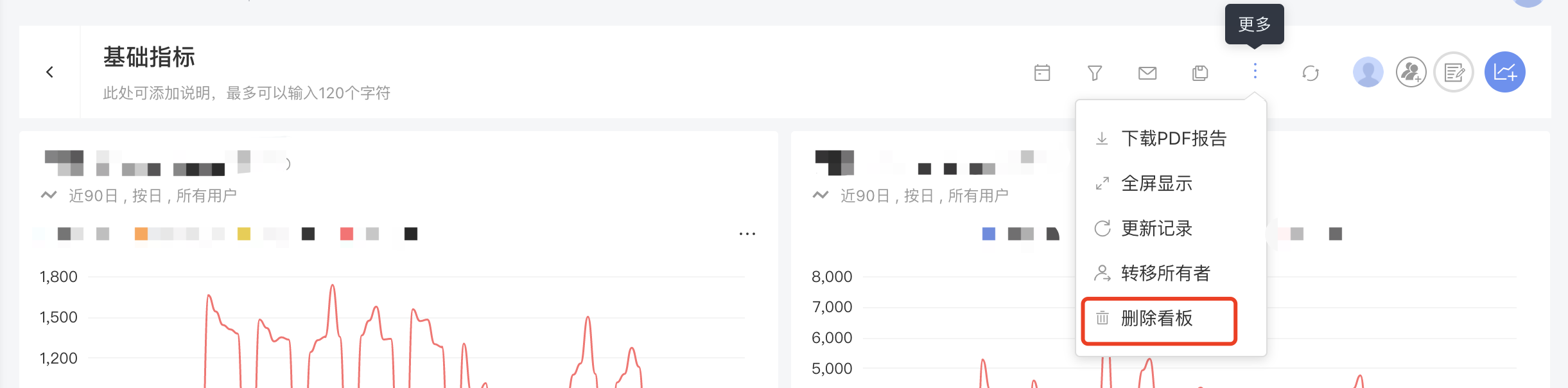
### J. 重命名
移入看板名称,即可行内重命名

### K. 添加看板说明 <a href="j-zhong-ming-ming" id="j-zhong-ming-ming"></a>
标题下方可以添加看板说明,说明报表主题等

## 3\. 看板中图表的操作
看板中的图表支持拖动位置和大小、支持切换范围和粒度、支持进入详情页等操作。

### A. 进入详情页
点击图表标题,可以直接进入图表详情页。
### B. 切换时间范围、图表类型
有些情况下,不改变条件,只是想要扩大时间范围或者图表类型,也可以临时切换选项
### C. 拖动调整图表位置
当移入图表标题所在行,鼠标变成 十 字形时,即可拖动。
### D. 拖动图表大小
移入到某个图表时,拖动右下角,即可改变图表大小,灵活配置自己想要的看板。

### E. 移除图表
对于看板中某些不再关注的图表可以选择移除。
> 并非删除了图表本身,若是误操作,可通过下方添加图表按钮重新添加。
##
>[info] 并更多关于看板的操作,可参考 [看板UI重构](../5.3.3UI%E4%BC%98%E5%8C%96.md)
- 产品简介
- 快速上手
- Step 1 安装部署
- Step 2 激活系统创建项目
- Step 3 开启您的分析旅程
- 1. 集成 SDK
- 2. 可视化埋点
- 3. 创建分析模型
- 附:埋点方案设计
- 附:数据分析思路
- 产品更新日志
- V5.5 新增LTV分析功能等
- V5.3 UI 升级、分布分析重构、维度表动态更新、细节优化等
- V5.2 新增归因分析、消息中心、重构埋点方案、优化看数据体验……
- V5.1.0317 体验优化& Bug修复
- V5.1 升级可视化埋点、增强权限控制……
- Part I 产品功能说明
- 名词解释
- 指标说明
- 看板
- 5.3.3 看板 UI 重构
- 分析
- 事件分析
- 渠道分析
- 渠道相关名词解释
- 来源识别规则
- 搜索引擎
- 社交媒体
- 小程序场景值
- Session 分析
- Session 规则
- 实时分析
- 留存分析
- 转化漏斗
- 智能路径
- 归因分析
- 热图分析
- Web/H5 热图
- APP 热图
- 分布分析
- 间隔分析
- 属性分析
- LTV 分析
- 多主体分析
- 自定义查询
- 用户
- 用户分群
- 用户探查
- 用户标签
- 标签体系应用概览
- 标签体系
- 标签生命周期管理
- 标签加工
- 如何自定义SQL创建标签
- 单用户档案
- 运营
- 广告跟踪
- 微信小程序渠道追踪
- 预置广告媒介和渠道
- App 推广监测(Beta版本)
- 电子邮件(即将下线)
- 短信(即将下线)
- 消息通知(即将下线)
- 项目管理
- 项目概览
- 项目角色管理
- 项目成员管理
- 数据接入管理
- 埋点方案
- 可视化埋点
- 集成SDK接入数据
- 数据验证
- 用户数据导入
- 微信小程序全埋点事件定义
- 元数据管理
- 元事件
- 虚拟事件
- 事件属性
- 用户属性
- Session 管理
- 页面组管理
- 维度表
- 服务集成配置
- 监控告警
- 智能监控
- 自定义监控
- 平台管理
- 企业概览
- 项目管理
- 成员管理
- 安全设置
- 企业设置
- 日志管理
- 帐号设置
- Part II 技术文档
- 技术接入准备工作
- 部署环境检测工具
- 数据模型
- 数据格式
- 预置事件和属性
- App预置事件/属性
- JS 预置事件/属性
- 如何准确识别用户
- 如何设计埋点方案
- 分平台上报数据 vs 跨平台打通
- SDK 指南
- Android SDK
- 快速集成
- 全埋点模块
- 消息推送模块
- Android Hybrid模式
- SDK Gradle集成方式
- 多渠道打包
- 易观小工具
- 合规相关
- iOS SDK
- 快速集成
- 全埋点介绍
- iOS Hybrid模式
- 消息推送模块
- JS SDK
- 快速集成
- JS SDK基础版
- JS SDK插件
- uni-app SDK
- 快速集成
- 打包原生APP
- 开启移动端全埋点
- uni-app SDK标准版
- 微信小程序 SDK
- 快速集成
- 微信小程序标准版
- 微信小程序插件版
- 微信小程序通用框架版
- 支付宝小程序 SDK
- 支付宝小程序标准版
- 支付宝小程序通用框架版
- 字节跳动小程序 SDK
- 字节跳动小程序标准版
- 字节跳动小程序通用框架版
- 百度小程序 SDK
- 百度小程序标准版
- 百度小程序通用框架版
- 钉钉小程序 SDK
- 钉钉小程序标准版
- 钉钉小程序通用框架版
- QQ小程序 SDK
- QQ小程序标准版
- QQ小程序通用框架版
- 快应用 SDK
- 华为WeCode小程序
- WeCode SDK 标准版
- WeCode SDK插件
- PhoneGap SDK
- mPaaS SDK
- ReactNative SDK
- Flutter SDK
- Java SDK
- Python SDK
- PHP SDK
- C++ SDK
- C# SDK
- Node JS SDK
- Lua SDK
- Golang SDK
- SDK FAQ
- identify与alias的区别
- 爬虫数据如何识别?
- 页面停留如何获取时间?
- 如果获取SDK及更新日志
- 代码埋点和无埋点有什么区别
- Web页面中发现丢失某一个事件
- 自研 SDK 注意事项
- 页面时长统计功能
- 飞书小程序 SDK
- 飞书小程序标准版
- 飞书小程序通用框架版
- Unreal Engine SDK
- 数据验证
- 客户端埋点验证
- Debug 数据验证
- 数据入库验证
- 数据导入
- 接口导入
- JAVA工具包
- 标准json文件导入
- csv格式导入
- 数据导入FAQ
- 数据导出
- JAVA工具包
- 事件数据导出
- 用户数据导出
- 直接从Kafka中消费数据
- 使用程序访问数据库
- 脚本工具
- 隐私声明
- API
- 分析API
- 事件分析
- 留存分析
- 自定义查询
- 转化漏斗
- 属性分析
- Session分析
- 渠道分析
- 分布分析
- 用户API
- 分群查询
- 用户档案
- 分群管理
- 管理API
- 权限管理
- 元数据管理
- 埋点方案管理
- 维度表管理
- 运营API
- 广告跟踪
- APP推广监测
- 平台管理API
- 项目管理
- 成员管理
- 第三方登录
- OAuth2.0登录
- LDAP登录
- GDPR 合规
- Part III 常见问题
- License 许可
- 产品试用及采购
- 参与贡献